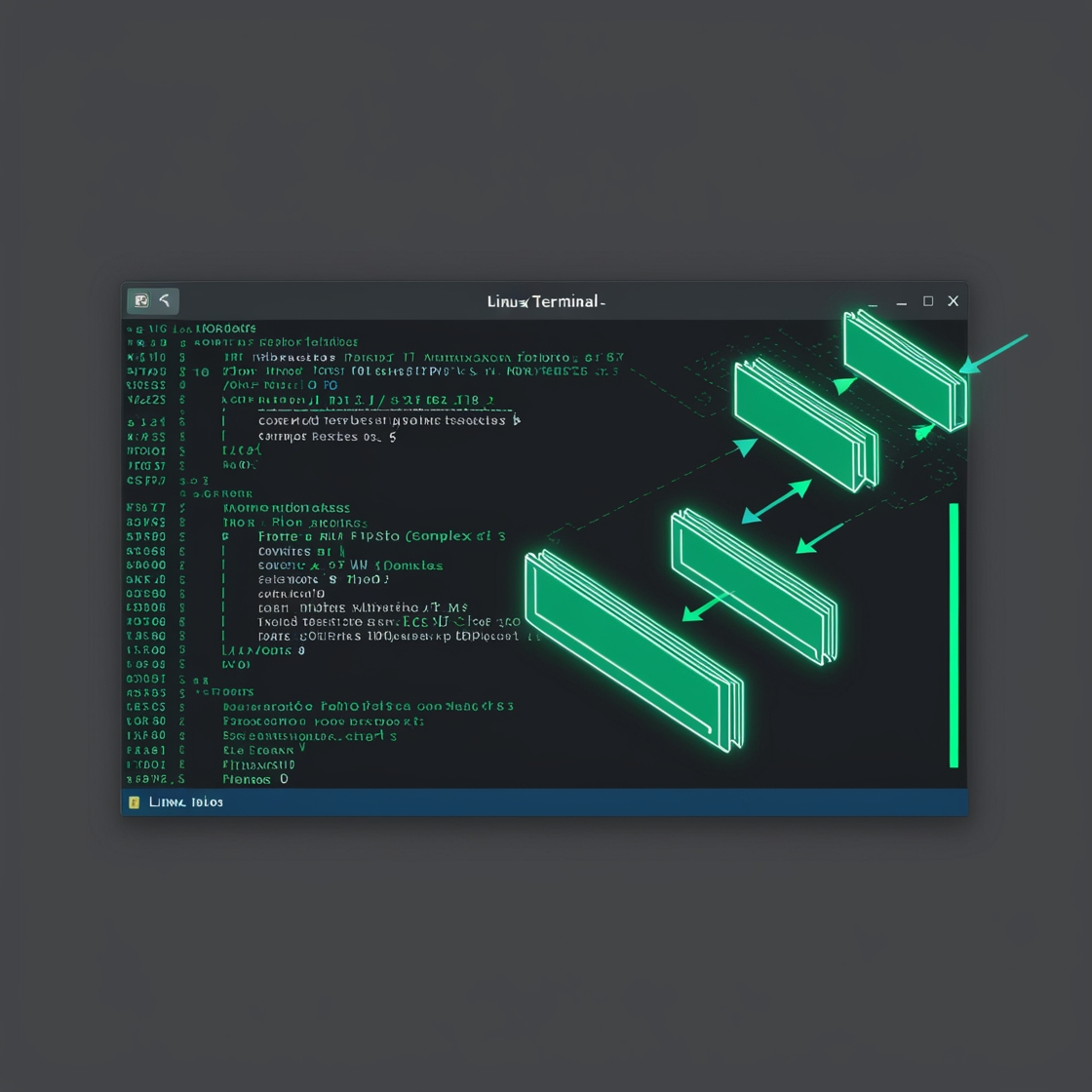Já se viu a tentar mover ficheiros e pastas no Linux, apenas para se deparar com a frustração de lidar com espaços nos nomes? Não está sozinho. Este desafio é algo comum para todos que lidam com grandes volumes de dados, especialmente quando as pastas e ficheiros possuem espaços nos seus nomes. A boa notícia? Há uma solução simples e eficaz para ultrapassar este obstáculo e mover todos os seus ficheiros de forma rápida e sem complicações!
O Problema com Espaços nos Nomes de Ficheiros e Pastas
Quando trabalha no Linux (ou em qualquer sistema baseado em Unix), os espaços nos nomes de ficheiros e pastas podem ser um verdadeiro pesadelo. Isto acontece porque o terminal interpreta os espaços como delimitadores entre diferentes argumentos. Logo, ao tentar mover uma pasta como “Minha Pasta”, o sistema vê isso como duas entidades distintas – “Minha” e “Pasta” – o que resulta numa falha no comando.
O Desafio com Ficheiros HTML e Suas Pastas Associadas
Imagine a situação: tem uma colecção de ficheiros HTML e cada um tem uma pasta associada com recursos como imagens, scripts ou folhas de estilo. A estrutura de nomenclatura é clara – por exemplo, “Minha Página.html” e “Minha Página_files/”. Porém, a presença de espaços nos nomes torna a tarefa de mover os ficheiros um verdadeiro desafio.
Como Mover Ficheiros e Pastas com Espaços nos Nomes no Linux?
Não tema, pois existem várias formas eficazes para resolver este problema. Com as técnicas e ferramentas certas, pode mover todos os seus ficheiros HTML juntamente com as suas pastas associadas sem nenhum esforço. Aqui estão as melhores estratégias para lidar com esta situação!
1. Utilizar Caracteres de Escape: A Solução Simples
A maneira mais directa de lidar com espaços nos nomes de ficheiros e pastas é usar o caractere de escape. No Linux, o backslash () é utilizado para indicar que o espaço faz parte do nome e não é um delimitador.
Por exemplo:
mv Minha\ Página.html Minha\ Página_files/ /destino/Note que o espaço entre “Minha” e “Página” é precedido pelo backslash, informando ao terminal para tratar o espaço como parte do nome do ficheiro. Embora eficaz para um número reduzido de ficheiros, esta técnica pode tornar-se trabalhosa para um volume maior.
2. Utilizar Aspas: Uma Alternativa Prática
Outra forma de lidar com espaços é colocar o nome do ficheiro ou pasta entre aspas. Esta abordagem é mais conveniente, especialmente quando lidamos com nomes de ficheiros longos ou múltiplos espaços.
Por exemplo:
mv "Minha Página.html" "Minha Página_files/" /destino/Aqui, as aspas preservam os espaços como parte do nome do ficheiro, permitindo mover as pastas sem complicação.
3. Automatizar o Processo com um Laço (Loop)
Se tiver muitos ficheiros HTML e as suas respectivas pastas para mover, um laço de comandos pode automatizar o processo. Esta solução é ideal quando não quer digitar cada nome manualmente.
Por exemplo, para mover todos os ficheiros HTML e as suas pastas associadas:
for file in *.html; do
folder="${file%.html}_files"
mv "$file" "$folder" /destino/
doneEste script move automaticamente todos os ficheiros HTML juntamente com as suas pastas correspondentes para o destino especificado.
4. Usar o Comando find para Procurar e Mover Ficheiros em Massa
Se os seus ficheiros estão espalhados por várias pastas e precisa de os mover todos de uma vez, o comando find é a ferramenta ideal. Este comando permite procurar ficheiros com padrões específicos e mover em massa.
Exemplo:
find ~/Downloads -type f -name "*.html" -exec bash -c 'mv "$0" "${0%.html}_files" /destino/' {} \;Este comando vai procurar todos os ficheiros HTML na pasta Downloads e mover cada ficheiro juntamente com a sua pasta associada para o destino indicado.
5. Usar um Gestor de Ficheiros Gráfico: Para Quem Prefere uma Abordagem Visual
Se não é fã de comandos e prefere uma abordagem mais intuitiva, pode sempre utilizar um gestor de ficheiros gráfico, como o Nautilus ou o Dolphin. Esses gestores permitem mover ficheiros e pastas com espaços nos nomes sem grandes complicações, apenas arrastando-os para a pasta de destino.
Conclusão: Não Há Razões para Frustração
Mover ficheiros e pastas com espaços no Linux não tem de ser um problema. Seja utilizando o terminal com caracteres de escape ou aspas, automatizando o processo com um laço, ou usando um gestor gráfico, há sempre uma solução à sua disposição. Com estas dicas e truques, pode mover os seus ficheiros HTML e pastas associadas de forma simples, rápida e sem stress.
Agora, pode finalmente esquecer os erros e frustrações e focar-se no que realmente importa: a organização dos seus ficheiros!